در مواقعی که شما دو سایت وردپرس داشته باشید اما بعدا بخواهید آنها را با هم به یک سایت تبدیل کنید، ممکن است اگر از راه اشتباهی این کار را انجام دهید، ممکن است سئو سایت شما به خطر بیافتد، وردپرس دارای یک قابلیت داخلی است که با استفاده از آن میتوانید این کار را بدون ریسک انجام دهید، با استفاده از این قابلیت خواهید توانست به راحتی به ادغام دو سایت وردپرس بدون از دست دادن سئو بپردازید.
ادغام دو سایت وردپرس بدون از دست دادن سئو
دلایل زیادی وجود دارند که شما را وادار به ادغام دو سایت وردپرس خواهند کرد، ممکن است بخواهید وبلاگ وردپرس جدیدی توسط ترکیب وبلاگ قدیمی ایجاد کنید پس میتوانید تمام محتوای را در یک محل داشته باشید. یکی دیگر از دلایل میتواند کار نکردن خوب یکی از وبلاگ ها باشد و شما بخواهید محتوای آن را با یکی از وبلاگ های اولیه خود ادغام کنید. دلیل دیگری که میتوان شما را مجاب به ادغام هردو سایت میکند، آن است که ممکن است که سایت شما به خوبی کار نکند و شما میخواهید یک سایت موقتی ایجاد کنید و محتوای سایت قبل را وارد سایت موقتی نمایید، برای این کار نیاز به ادغام هر دو سایت خواهید داشت. بیشتر کاربران دو سایت را ادغام میکنند تا وقت کمتری را برای نصب و مدیریت دو وردپرس کنند. بجای اجرا، بازاریابی، آپدیت، و ایجاد فایل پشتیبان از دو سایت میتوانید وقت خود را فقط صرف مدیریت و اجرای یک سایت کنید. بیایید باهم کار را شروع کنیم…
قبل از شروع باید بدانید که باید از هر دو سایت یک فایل پشتیبان کامل داشته باشید، تا اگر مشکلی پیش آمد راهی برای بازگشت داشته باشید.
ایجاد فایل پشتیبان از طریق هاست
روشی که برای این امر برای شما توضیح خواهیم داد در آن هیچ نیازی به یک افزونه در قالب وردپرس نخواهید داشت . در این روش کافیست وارد محیط PHPMyAdmin در محیط تنظیمات هاست خود بشوید و مراحل زیر را بپیمایید. پس از ورود به محیط PHPMyAdmin ، دیتابیس خود را انتخاب کنید.
- بر روی Export در نوار منو کلیک کنید.
- در صفحه باز شده دو نوع متد برای خروجی نمایش خواهد داد که می بایست گزینه دوم یعنی نوع Custom را انتخاب کنید
- پس از انتخاب این گزینه برای شما لیستی از تمامی جدول ها به صورت انتخاب شده به نمایش خواهد در آمد.شما می توانید هر کردام از جدول ها را که نیازی به آن ندارید براحتی DeSelect کنید اما اگر اطمینان ندارید بهترین کار این است که بگذارید همگی انتخاب شده باقی بمانند.
- پس از بخش جداول یا Tables بخش دیگری نیز وجود دارد به نام خروجی یا OutPut که با یک اسکرول به پایین آن را خواهید دید.
- در ابتدا گزینه انتخاب شده نمایش خروجی به صورت متن یا View Output as Text است ، در این مرحله بهتر آن است که گزینه Save Output to a File را انتخاب کنید تا در خروجی به شما یک فایل زیپ شده حاوی فایل پشتیبان را بدهد.
حال می توانید به راحتی بر روی دکمه GO کلیک کنید تا خروجی مورد نیاز شما تولید شود.
ایجاد خروجی از محتوای سایت قبل
اول نیاز خواهید داشت تا وارد بخش Tools » Export شوید( در ادمین پنل سایت قبل) 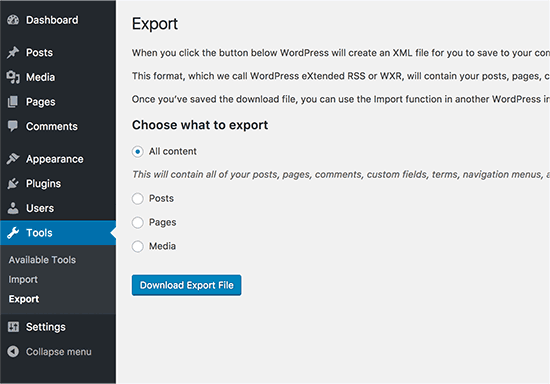 گزینه “تمام محتوا” را انتخاب کنید و بر روی گزینه دانلود فایل خروجی کلیک کنید تا مراحل ادامه یابد. اکنون وردپرس یک فایل XML برای شما ارسال خواهد کرد، فایل را در سیستم خود ذخیره نمایید. این فایل شامل محتوای زیر میباشد:
گزینه “تمام محتوا” را انتخاب کنید و بر روی گزینه دانلود فایل خروجی کلیک کنید تا مراحل ادامه یابد. اکنون وردپرس یک فایل XML برای شما ارسال خواهد کرد، فایل را در سیستم خود ذخیره نمایید. این فایل شامل محتوای زیر میباشد:
- تمام پست ها و صفحات
- تمام پست های سفارشی
- تمام دسته بندی ها و برچسب ها
ادغام محتوا روی سایت جدید
اکنون باید فایل خروجی ذخیره شده را بر روی سایت جدید قرار دهید، برای انجام این کار وارد بخش Tools » Import شوید. 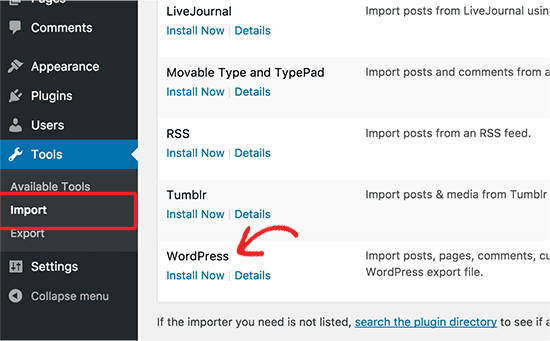 این صفحه دارای تمام ابزار های درون ریزی محتوا است و شما میتوانید آنها را بر روی سایت وردپرس خود راه اندازی کنید. به پایین صفحه بیایید و بر روی نصب زیر گزینه wordpress کلیک کنید. وقتی که درون ریز وردپرس نصب شد، باید بر روی اجرای درون ریزی کلیک کنید تا مراحل ادامه یابد.
این صفحه دارای تمام ابزار های درون ریزی محتوا است و شما میتوانید آنها را بر روی سایت وردپرس خود راه اندازی کنید. به پایین صفحه بیایید و بر روی نصب زیر گزینه wordpress کلیک کنید. وقتی که درون ریز وردپرس نصب شد، باید بر روی اجرای درون ریزی کلیک کنید تا مراحل ادامه یابد. 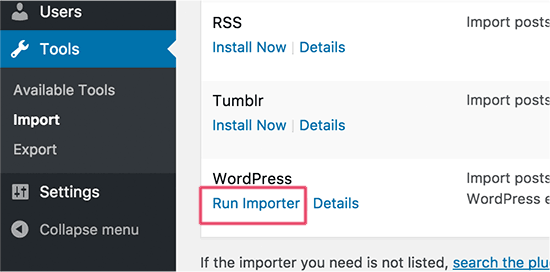 سپس شما باید بر روی دکمه ” انتخاب فایل ” کلیک کنید، در قدم بعد باید فایل xml خروجی را که روی سیستم خود ذخیره کردید انتخاب کنید.
سپس شما باید بر روی دکمه ” انتخاب فایل ” کلیک کنید، در قدم بعد باید فایل xml خروجی را که روی سیستم خود ذخیره کردید انتخاب کنید. 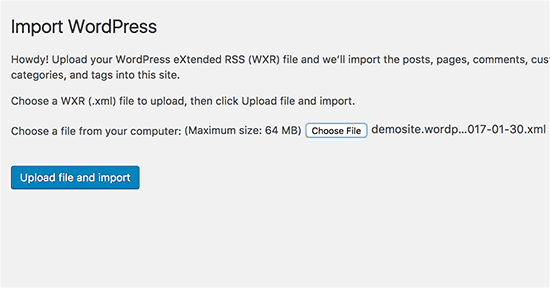 بر روی ” آپلود فایل و درون ریزی ” کلیک کنید تا مراحل ادامه یابد. اکنون وردپرس فایل خروجی را آنلایز کرده و پس از آن شما را به صفحه تنظیمات درون ریزی هدایت خواهد کرد.
بر روی ” آپلود فایل و درون ریزی ” کلیک کنید تا مراحل ادامه یابد. اکنون وردپرس فایل خروجی را آنلایز کرده و پس از آن شما را به صفحه تنظیمات درون ریزی هدایت خواهد کرد. 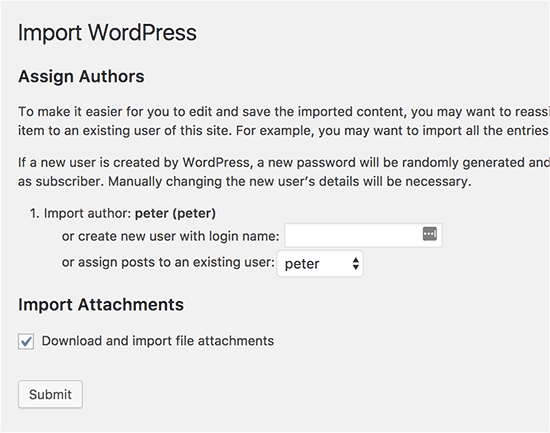 از شما خواهد خواست تا نویسندگان را مشخص نمایید و یا آنها را ایجاد نمایید، شما میتوانید نویسندگان و محتوای سایت قبل خود را درون ریزی کنید. سپس تیک زیر گزینه “Import Attachments” را بزنید تا فایل های متصل به سایت قبل نیز درون ریزی شوند. اکنون میتوانید بر روی دکمه تایید کلیک کنید تا وارد مرحله نهایی شویم. اکنون وردپرس فایل های سایت قبل را به سایت جدید درون ریزی خواهد کرد، پس از اتمام به شما یک پیام موفقیت آمیز به شما ارسال خواهد کرد.
از شما خواهد خواست تا نویسندگان را مشخص نمایید و یا آنها را ایجاد نمایید، شما میتوانید نویسندگان و محتوای سایت قبل خود را درون ریزی کنید. سپس تیک زیر گزینه “Import Attachments” را بزنید تا فایل های متصل به سایت قبل نیز درون ریزی شوند. اکنون میتوانید بر روی دکمه تایید کلیک کنید تا وارد مرحله نهایی شویم. اکنون وردپرس فایل های سایت قبل را به سایت جدید درون ریزی خواهد کرد، پس از اتمام به شما یک پیام موفقیت آمیز به شما ارسال خواهد کرد. 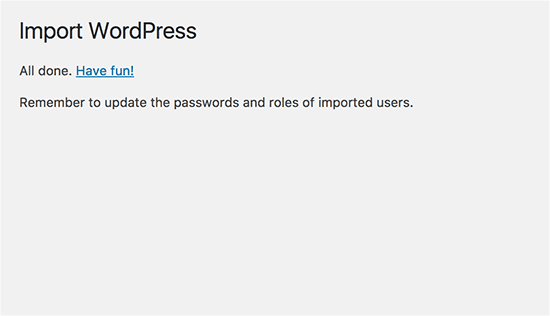
تنظیمات هدایت ها
اکنون باید تنظیماتی را انجام دهید که کاربرانی که وارد سایت قبل شما میشوند به صورت اتوماتیک وارد سایت جدید شما شوند. برای انجام این کار نیاز خواهید داشت تا فایل .htaccess را ویرایش کنید. برای این کار باید وارد سی پنل سایت شوید، سپس وارد مدیریت فایل ها شوید، فایل مورد نظر در پوشه root قرار دارد. سپس باید کد زیر را در فایل قرار دهید.
#Options +FollowSymLinks RewriteEngine on RewriteRule ^(.*)$ http://www.newsite.com/$1 [R=301,L]
دامنه سایت جدید را به جای دامنه موجود در کد بالا قرار دهید. پس از اتمام فایل را به سرور خود آپلود کنید.
امیدوارم با استفاده از این مطلب توانسته باشید سایت های وردپرسی خود را باهم ادغام کنید.
همیشه و همه جا موفق باشید…
Sometimes you may create multiple WordPress sites but later want to merge them together. WordPress comes with built-in tools to easily do this. In this article, we will show you how to properly merge two WordPress sites together.



دیدگاهتان را بنویسید